Meldingen zijn handig. Zonder hen zou je niet weten dat een app je aandacht nodig heeft. Het probleem komt wanneer een app te behulpzaam probeert te zijn door te veel meldingen te verzenden.
Wat kun je doen als die meldingen je gek maken? De volgende gids laat je enkele tips zien die je kunt proberen om het beest genaamd Android-meldingen te temmen.
Meldingen uitschakelen voor een specifieke app (Oreo)
Als er maar één app is waarvan je de meldingen moet beheren, heb je altijd de mogelijkheid om die meldingen uit te schakelen. Ga naar om meldingen voor een specifieke app uit te schakelen:

- Instellingen
- Apps en meldingen
- App informatie
- Kies de app met de vervelende notificaties
- App notificaties
- Schakel de optie Aan uit
App-meldingen uitschakelen met batterijmelding
Om die meldingen te temmen met behulp van Android Oreo's Batterijmelding gebruiken, gaat u naar:

- Instellingen
- Apps en meldingen
- App informatie
- Tik op de drie stippen rechtsboven
- Kies Systeem weergeven
- Android-systeem
- Veeg omlaag naar App-verbruikende batterij en tik op de optie
- Tik op de belangrijkheidsoptie
- Kies Laag belang

Meldingen uitschakelen via de meldingsbalk
Meldingen snel uitschakelen via de meldingsbalk:

- Veeg omlaag vanaf de meldingsbalk
- Houd de melding lang ingedrukt totdat er een schakelaar wordt weergegeven
- Wanneer u het uitschakelt, wordt er een bericht weergegeven waarin staat dat u dit soort meldingen niet meer zult ontvangen
Gebruik Do Not Disturb van Oreo
Met de functie Niet storen kunnen veel dingen verdwijnen. Om deze functie in te schakelen, gaat u naar:

- Instellingen
- Geluid
- Niet storen
- Alleen prioriteit staat toe
- Kies de opties die het beste bij je passen
Meldingen uitschakelen die niet wijken?
Sommige meldingen verdwijnen gewoon niet, zelfs niet als u ze probeert te negeren. Als je een antivirusprogramma op je Android-apparaat hebt, zoals Eset, zal de melding van het antivirusprogramma maar een klein beetje wijken, maar je kunt het niet verwijderen.
Hoewel het een goed idee is om de meldingen niet te verwijderen, is het mogelijk om er vanaf te komen.
Ga naar:

- Instellingen
- Apps en meldingen
- App informatie
- Kies de app met de vervelende notificaties
- App notificaties
- Schakel de optie Aan uit
De Eset-melding waar je niet vanaf kon komen, zal eindelijk verdwijnen.
Meldingsblokkering en Let op-off-app
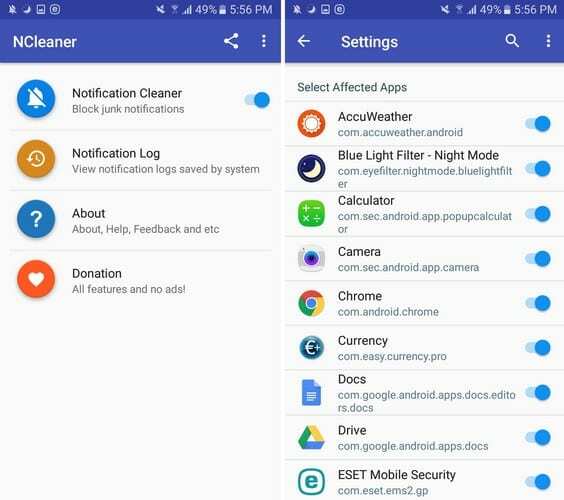
U kunt altijd rekenen op een app van derden voor hulp bij het beheren van die vervelende meldingen. Een app die je kunt proberen is Meldingsblokkering en opschoner.
Dit is een gratis app waarmee je ook meldingen kunt blokkeren voor alle apps die je wilt. Het heeft een eenvoudig ontwerp en je hoeft je telefoon niet te rooten.
Op de hoofdpagina van de app bevindt zich een meldingslogboek dat u alle meldingen laat zien die u niet hinderden. Als er een app is waarvan u de meldingen wilt ontvangen, schakelt u deze gewoon uit in de app-lijst.
Systeem-apps weergeven:
- Tik op de drie stippen rechtsboven en ga naar instellingen
- Tik nogmaals op de drie stippen en selecteer Systeem weergeven
Zodra je op de optie tikt, verschijnen er extra opties.

De app heeft ook extra functies die u kunt krijgen als u upgradet naar Premium. U krijgt functies zoals:
- Opruimanimatie uitschakelen
- Melding van het vergrendelscherm verwijderen
- Verwijder het app-pictogram uit de melding
- Zwart thema toevoegen
- Doorlopende meldingen permanent verbergen na opnieuw opstarten
- Verbergt advertenties
- Automatisch sluiten na het opschonen van de app
- NCleaner verwijderen uit
Conclusie
Zonder meldingen zou je niet zo snel mogelijk weten dat een app je aandacht nodig heeft. Maar als u zonder meldingen kunt leven, weet u nu wat u kunt doen om ze te laten verdwijnen. Hoe ga je om met die aanhoudende Android-meldingen?